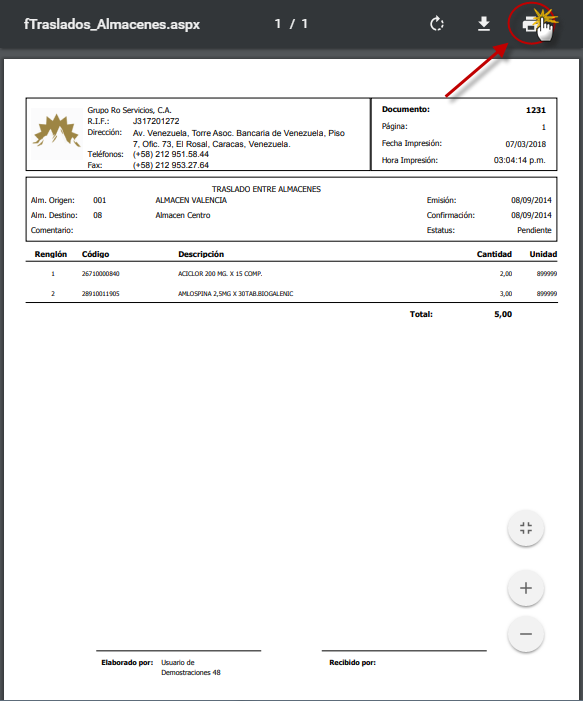Te explicamos como imprimir un formato de traslado entre almacenes.
Primero deberemos entrar a Administrativo luego nos situaremos en los módulos y seleccionaremos "Inventarios", abriremos la sección de "Operaciones" y presionamos la opción "Traslado Entre Almacenes".
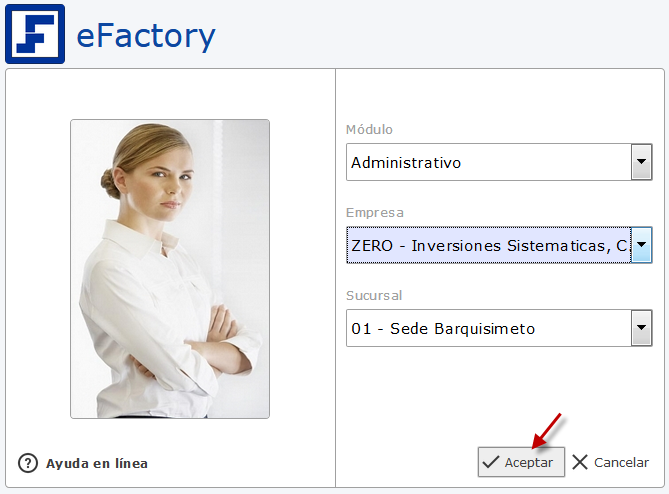
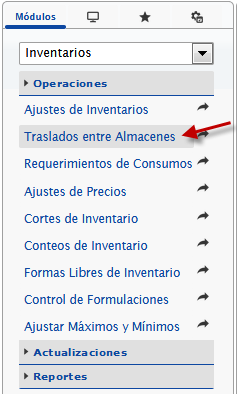
 , seguido de esto se nos desplegara un panel en el cual deberemos presionar el mismo boton Buscar, arriba a la derecha, para que se nos actualice una lista con todos los traslados realizados. Seleccionaremos uno y presionaremos
, seguido de esto se nos desplegara un panel en el cual deberemos presionar el mismo boton Buscar, arriba a la derecha, para que se nos actualice una lista con todos los traslados realizados. Seleccionaremos uno y presionaremos 
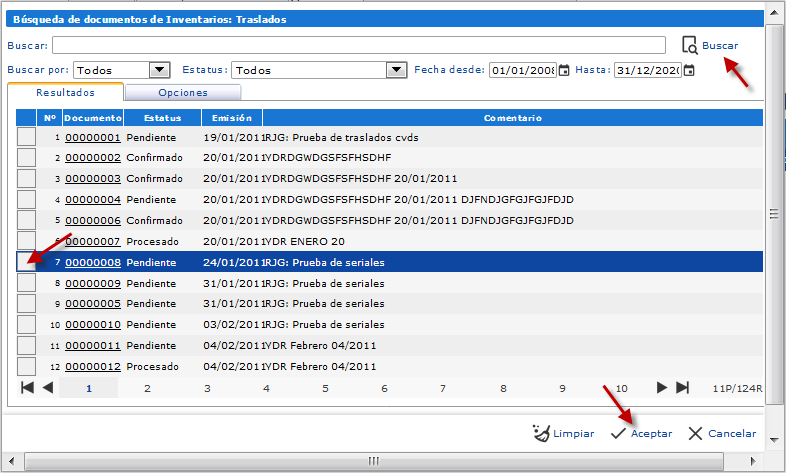
 Se nos desplegara una panel, en el podremos ver una lista de todos los formatos disponibles para este complemento, seleccionaremos el "Formato de Traslado entre Almacenes" y presionaremos
Se nos desplegara una panel, en el podremos ver una lista de todos los formatos disponibles para este complemento, seleccionaremos el "Formato de Traslado entre Almacenes" y presionaremos 
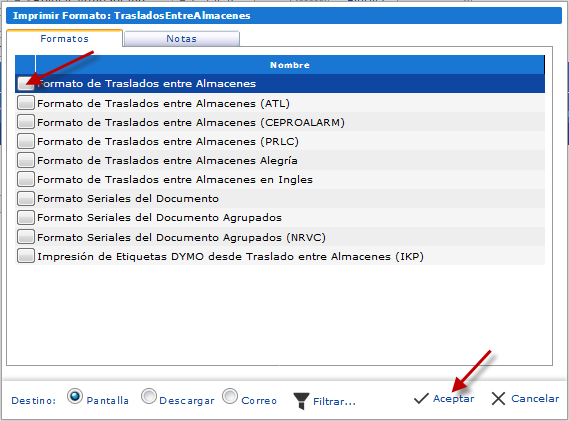
Se nos desplegara una ventana en la cual podremos ver una vista previa del formato que seleccionamos. Para imprimirlo solo deberemos presionar el boton en forma de impresora que se encuentra en la parte superior de la ventana.